![[6 yksinkertaista tapaa] Korjaa huonon kuvan virhetila 0xc000012f Windows 10:ssä [6 yksinkertaista tapaa] Korjaa huonon kuvan virhetila 0xc000012f Windows 10:ssä](https://img2.luckytemplates.com/resources1/images2/image-3804-0408150858258.png)
Bad Image -virhetila 0xc000012f Windows 10:ssä on yksi yleisimmistä Windows PC:n virheistä, jotka käyttäjät havaitsevat ajoittain.
Aina kun suoritat sovelluksen tai ohjelman Windows 10:ssäsi, virhe 0xc000012f ponnahtaa esiin tyhjästä ja ilmoittaa, että binaarit ja tiedostot, joita yrität suorittaa, ovat vioittuneet.
Virhe 0xc000012f ilmaisee virheellisen kuvan, mikä tarkoittaa, että tukimoduulit tai ohjelman suoritettava tiedosto ovat vioittuneet tai DLL-tiedosto on luultavasti ristiriidassa. Tämä on koko virhesanoma, jonka saat tämän virheen aikana:
(ohjelman nimi).exe – huono kuva
C:\Windows\system32\xxx.dll ei joko ole suunniteltu toimimaan Windowsissa tai se sisältää virheen. Yritä asentaa ohjelma uudelleen käyttämällä alkuperäistä asennustietovälinettä tai ota yhteyttä järjestelmänvalvojaan tai ohjelmiston myyjään saadaksesi tukea.
Useimmiten tämä virhe johtuu viallisesta Windows-päivityksestä. Mutta onko tämä ainoa syy?
Ei oikeastaan. Kaikki tiedostoihin liittyvät ongelmat tai järjestelmän vioittumiset voivat myös aiheuttaa huonon kuvavirheen Windows 10 -tietokoneissa , esimerkiksi tärkeiden ohjelmatiedostojen poistaminen, järjestelmän äärimmäinen puhdistus, virus-/haittaohjelmatartunta jne.
Lisäksi Bad Image -virhe voi ilmetä kaikissa Windows-versioissa. Joten jos saat saman virheen myös tietokoneellesi etkä tiedä kuinka korjata se, seuraa alla annettuja korjauksia ja korjaa tämä virhe muutamalla napsautuksella.
Kuinka korjata Windows 10:n huono kuvavirhe 0xc000012f?
Sisällysluettelo
Ratkaisu 1: Suorita SFC Scan
Vioittuneet järjestelmätiedostot johtavat useisiin ongelmiin tietokoneessa, ja tämä saattaa olla syy siihen, miksi saat virheilmoituksen 0xc000012f Windows 10 -tietokoneessa.
Joten on suositeltavaa suorittaa System File Checker (SFC) -skannaus. SFC on Windowsin sisäänrakennettu vianmääritystyökalu, joka skannaa tietokoneen ja havaitsee ja korjaa vioittuneet/vaurioituneet Windows-järjestelmätiedostot.
Suorita SFC-skannaus seuraavasti:
- Avaa pikavalikko painamalla Windows + X -näppäimiä .
- Valitse valikosta Komentorivi (järjestelmänvalvoja) .
![[6 yksinkertaista tapaa] Korjaa huonon kuvan virhetila 0xc000012f Windows 10:ssä [6 yksinkertaista tapaa] Korjaa huonon kuvan virhetila 0xc000012f Windows 10:ssä](https://img2.luckytemplates.com/resources1/images2/image-4840-0408150858662.png)
- Kirjoita komentokehote- ikkunaan tämä komento ja paina Enter- näppäintä:
sfc /scannow
![[6 yksinkertaista tapaa] Korjaa huonon kuvan virhetila 0xc000012f Windows 10:ssä [6 yksinkertaista tapaa] Korjaa huonon kuvan virhetila 0xc000012f Windows 10:ssä](https://img2.luckytemplates.com/resources1/images2/image-8910-0408150858885.png)
- Odota nyt, että prosessi suoritetaan kokonaan. Prosessin loppuun mennessä vioittuneet tiedostot korjataan tietokoneessa.
Kun olet suorittanut prosessin, yritä käynnistää ohjelma ja tarkista, ratkaisiko se Bad Image -virhetilan 0xc000012f Windows 10 -tietokoneessa .
Ratkaisu 2: Korjaa huono kuvavirhe 0xc000012f suorittamalla DISM-skannaus
Joskus SFC-skannaus ei riitä korjaamaan vioittunutta tai vahingoittunutta järjestelmätiedostoa. Joten jos SFC ei auttanut sinua korjaamaan Bad Image -virhettä 0xc000012f Windows-tietokoneellasi, yritä suorittaa DISM-skannaus.
Se on edistynyt Windowsin sisäänrakennettu vianmääritystyökalu. DISM voi jopa korjata tiedostot, joita SFC ei pysty korjaamaan. Joten suorita tämä skannaus noudattamalla annettuja ohjeita:
- Avaa komentokehote järjestelmänvalvojan oikeuksilla (noudata ensimmäisessä ratkaisussa annettuja ohjeita).
- Kirjoita komentokehotteeseen alla oleva komento ja älä unohda painaa Enter - näppäintä:
DISM.exe /Online /Cleanup-image /Restorehealth
![[6 yksinkertaista tapaa] Korjaa huonon kuvan virhetila 0xc000012f Windows 10:ssä [6 yksinkertaista tapaa] Korjaa huonon kuvan virhetila 0xc000012f Windows 10:ssä](https://img2.luckytemplates.com/resources1/images2/image-7809-0408150859104.png)
- Nyt tämä apuohjelma tarkistaa tietokoneesi ja korjaa tai korvaa vioittuneet tiedostot.
Ratkaisu 3: Poista ohjelma ja asenna se uudelleen
Jos ongelma koskee vain tiettyä ohjelmaa ja antaa Bad Image -virhetilan 0xc000012f error , ohjelman poistaminen ja uudelleenasentaminen voi auttaa korjaamaan virheen.
Voit tehdä tämän seuraavasti:
- Siirry Windowsin hakukenttään ja kirjoita ohjauspaneeli.
- Valitse hakutulosluettelosta Ohjauspaneeli .
![[6 yksinkertaista tapaa] Korjaa huonon kuvan virhetila 0xc000012f Windows 10:ssä [6 yksinkertaista tapaa] Korjaa huonon kuvan virhetila 0xc000012f Windows 10:ssä](https://img2.luckytemplates.com/resources1/images2/image-565-0408150859496.jpg)
- Napsauta Ohjauspaneelin Ohjelmat- osiossa Poista ohjelman asennus -linkkiä .
![[6 yksinkertaista tapaa] Korjaa huonon kuvan virhetila 0xc000012f Windows 10:ssä [6 yksinkertaista tapaa] Korjaa huonon kuvan virhetila 0xc000012f Windows 10:ssä](https://img2.luckytemplates.com/resources1/images2/image-6567-0408150859739.png)
- Selvitä asennettujen sovellusten luettelosta ongelmallinen ohjelma ja valitse se.
- Napsauta Poista asennus -painiketta.
![[6 yksinkertaista tapaa] Korjaa huonon kuvan virhetila 0xc000012f Windows 10:ssä [6 yksinkertaista tapaa] Korjaa huonon kuvan virhetila 0xc000012f Windows 10:ssä](https://img2.luckytemplates.com/resources1/images2/image-9223-0408150900126.png)
- Kun olet poistanut ohjelman, asenna se uudelleen luotettavasta lähteestä.
Kun olet suorittanut kaikki vaiheet, yritä käynnistää ohjelma ja tarkistaa, lähettääkö se edelleen virheen 0xc000012f tietokoneellesi.
Ratkaisu 4: Poista ongelmallinen Windows Update
Ongelmallisen Windows-päivityksen asennuksen poistaminen voi ratkaista Windows 10 Bad Image -virheen 0xc000012f . Joten jos saat tämän virheen uusimman Windows-päivityksen asentamisen jälkeen, palauta se takaisin, jos pääset eroon tästä ongelmasta.
Tässä ovat vaiheet, jotka sinun on noudatettava käyttääksesi tätä ratkaisua:
- Avaa Windowsin asetukset painamalla Windows + I -näppäimiä .
- Valitse Asetukset - sovelluksessa Päivitys ja suojaus .
![[6 yksinkertaista tapaa] Korjaa huonon kuvan virhetila 0xc000012f Windows 10:ssä [6 yksinkertaista tapaa] Korjaa huonon kuvan virhetila 0xc000012f Windows 10:ssä](https://img2.luckytemplates.com/resources1/images2/image-1775-0408150900363.png)
- Siirry kohtaan Windows Update > Lisäasetukset .
![[6 yksinkertaista tapaa] Korjaa huonon kuvan virhetila 0xc000012f Windows 10:ssä [6 yksinkertaista tapaa] Korjaa huonon kuvan virhetila 0xc000012f Windows 10:ssä](https://img2.luckytemplates.com/resources1/images2/image-5845-0408150900578.png)
- Napsauta Näytä päivityshistoriasi
![[6 yksinkertaista tapaa] Korjaa huonon kuvan virhetila 0xc000012f Windows 10:ssä [6 yksinkertaista tapaa] Korjaa huonon kuvan virhetila 0xc000012f Windows 10:ssä](https://img2.luckytemplates.com/resources1/images2/image-6881-0408150900990.png)
- Nyt saat luettelon asennetuista päivityksistä ja epäonnistuneista päivityksistä.
- Napsauta Poista päivitykset .
![[6 yksinkertaista tapaa] Korjaa huonon kuvan virhetila 0xc000012f Windows 10:ssä [6 yksinkertaista tapaa] Korjaa huonon kuvan virhetila 0xc000012f Windows 10:ssä](https://img2.luckytemplates.com/resources1/images2/image-1570-0408150901405.png)
- Nyt sinut ohjataan Poista päivitys -ikkuna.
- Napsauta hiiren kakkospainikkeella luettelon ensimmäistä päivitystä ja napsauta Poista asennus.
![[6 yksinkertaista tapaa] Korjaa huonon kuvan virhetila 0xc000012f Windows 10:ssä [6 yksinkertaista tapaa] Korjaa huonon kuvan virhetila 0xc000012f Windows 10:ssä](https://img2.luckytemplates.com/resources1/images2/image-9439-0408150903526.png)
- Vahvista seuraavaksi toiminto ja seuraa näytön ohjeita.
Ratkaisu 5: Asenna Visual C++ Redistributable
Jotkut käyttäjät ovat onnistuneet korjaamaan virheen 0xc000012f Windows 10 -tietokoneella asentamalla Visual C++ Redistributable for Visual Studio 2015. Joten teet samoin korjataksesi Windowsin huonon kuvan virheen 0xc000012f .
Tässä ovat yksityiskohtaiset ohjeet, joita sinun on noudatettava:
- Napsauta ensin tätä siirtyäksesi Visual C++ Redistributable for Visual Studio 2015:n asennussivulle .
- Valitse seuraavaksi paketin kieli ja versio järjestelmätietojesi mukaan (32-bittinen tai 64-bittinen) ja lataa se sitten.
- Kun olet ladannut asennustiedoston, suorita tiedosto tietokoneellasi asentaaksesi Visual C++ Redistributable -paketin.
- kun asennus on valmis, käynnistä tietokoneesi uudelleen ja tarkista, onko Bad Image -virhetila 0xc000012f korjattu vai ei.
Ratkaisu 6: Tarkista uudet Windows-päivitykset
Windows 10 julkaisee usein päivityksiä, ja näiden korjaustiedostojen avulla voit korjata 0xc000012f-virheen . Noudata näitä ohjeita asentaaksesi päivitykset Windows 10 -tietokoneellesi:
- Siirry Windowsin Käynnistä- painikkeeseen, napsauta Asetukset- kuvaketta.
- Napsauta Päivitä ja suojaus .
- Siirry Windows Updateen ja napsauta Tarkista päivitykset -painiketta.
![[6 yksinkertaista tapaa] Korjaa huonon kuvan virhetila 0xc000012f Windows 10:ssä [6 yksinkertaista tapaa] Korjaa huonon kuvan virhetila 0xc000012f Windows 10:ssä](https://img2.luckytemplates.com/resources1/images2/image-7680-0408150903963.png)
- Windows tarkistaa uudet päivitykset. Jos tietokoneellesi on saatavilla uusi päivitys, asenna se tietokoneellesi.
Paras työkalu Windows 10 -tietokoneen virheiden ja ongelmien korjaamiseen
Jos käyt läpi virheitä tai ongelmia Windows 10 -tietokoneellasi tai kannettavallasi etkä halua noudattaa manuaalisia menetelmiä, tässä on täydellinen ratkaisu sinulle. Kokeile PC Repair Tool -työkalua korjataksesi Windowsin virhe ja ongelmat.
Jos saat Windows 10 Bad Image -virheen 0xc000012f DLL-ongelmien vuoksi , tämä työkalu auttaa sinua korjaamaan tämän virheen, koska se on erikoistunut DLL-virheiden korjaamiseen .
DLL-virheiden lisäksi tämä työkalu korjaa myös BSOD-virheen, pelivirheen, sovellusvirheen, rekisteriongelmat jne. Se myös korjaa vioittuneet järjestelmätiedostot ja suojaa tietokoneesi viruksilta/haittaohjelmilta.
Paitsi tämä, se myös optimoi tietokoneen tarjoamaan maksimaalisen suorituskyvyn ja ratkaisemaan suorituskykyongelmia.
Hanki PC Repair Tool korjataksesi PC-virheet ja -ongelmat
Johtopäätös
Tässä oli kyse huonon kuvan virhetilan 0xc000012f korjaamisesta Windows 10 -tietokoneessa . Nyt tiedät, mitä sinun on tehtävä, jos kohtaat tämän virheen tietokoneellasi.
Toivottavasti luetellut ratkaisut toimivat sinulle ja voit avata ohjelman ilman tällaisia ongelmia.
Ratkaisu 7: Rekisteröi määritetty DLL-tiedosto uudelleen
Virheilmoitus 0xc000012f määrittää DLL-tiedoston, joka sinun on ehkä rekisteröitävä uudelleen. Microsoft Register Server, muuten Regsvr32, on komentorivityökalu, jolla voit rekisteröidä DLL-tiedostoja uudelleen. Näin rekisteröit DLL:n uudelleen kyseisellä apuohjelmalla.
Avaa komentokehote tämän oppaan ensimmäisen resoluution vaiheissa 1–3 kuvatulla tavalla.
Syötä sitten tämä komento DLL-tiedoston nimellä, joka sisältää virheilmoituksen 0xc000012f:
regsvr32 DLL-tiedoston nimi
Paina Enter rekisteröidäksesi määritetty DLL-tiedosto.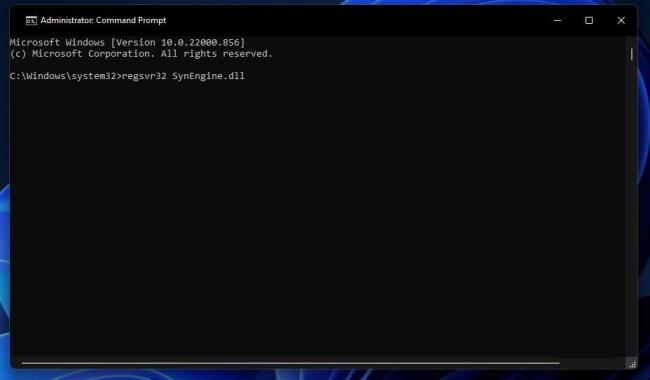
Napsauta OK DLL-rekisteröinnin vahvistavassa viestissä.
![Xbox 360 -emulaattorit Windows PC:lle asennetaan vuonna 2022 – [10 PARHAAT POINTA] Xbox 360 -emulaattorit Windows PC:lle asennetaan vuonna 2022 – [10 PARHAAT POINTA]](https://img2.luckytemplates.com/resources1/images2/image-9170-0408151140240.png)
![[6 yksinkertaista tapaa] Korjaa huonon kuvan virhetila 0xc000012f Windows 10:ssä [6 yksinkertaista tapaa] Korjaa huonon kuvan virhetila 0xc000012f Windows 10:ssä](https://img2.luckytemplates.com/resources1/images2/image-3804-0408150858258.png)
![[6 yksinkertaista tapaa] Korjaa huonon kuvan virhetila 0xc000012f Windows 10:ssä [6 yksinkertaista tapaa] Korjaa huonon kuvan virhetila 0xc000012f Windows 10:ssä](https://img2.luckytemplates.com/resources1/images2/image-4840-0408150858662.png)
![[6 yksinkertaista tapaa] Korjaa huonon kuvan virhetila 0xc000012f Windows 10:ssä [6 yksinkertaista tapaa] Korjaa huonon kuvan virhetila 0xc000012f Windows 10:ssä](https://img2.luckytemplates.com/resources1/images2/image-8910-0408150858885.png)
![[6 yksinkertaista tapaa] Korjaa huonon kuvan virhetila 0xc000012f Windows 10:ssä [6 yksinkertaista tapaa] Korjaa huonon kuvan virhetila 0xc000012f Windows 10:ssä](https://img2.luckytemplates.com/resources1/images2/image-7809-0408150859104.png)
![[6 yksinkertaista tapaa] Korjaa huonon kuvan virhetila 0xc000012f Windows 10:ssä [6 yksinkertaista tapaa] Korjaa huonon kuvan virhetila 0xc000012f Windows 10:ssä](https://img2.luckytemplates.com/resources1/images2/image-565-0408150859496.jpg)
![[6 yksinkertaista tapaa] Korjaa huonon kuvan virhetila 0xc000012f Windows 10:ssä [6 yksinkertaista tapaa] Korjaa huonon kuvan virhetila 0xc000012f Windows 10:ssä](https://img2.luckytemplates.com/resources1/images2/image-6567-0408150859739.png)
![[6 yksinkertaista tapaa] Korjaa huonon kuvan virhetila 0xc000012f Windows 10:ssä [6 yksinkertaista tapaa] Korjaa huonon kuvan virhetila 0xc000012f Windows 10:ssä](https://img2.luckytemplates.com/resources1/images2/image-9223-0408150900126.png)
![[6 yksinkertaista tapaa] Korjaa huonon kuvan virhetila 0xc000012f Windows 10:ssä [6 yksinkertaista tapaa] Korjaa huonon kuvan virhetila 0xc000012f Windows 10:ssä](https://img2.luckytemplates.com/resources1/images2/image-1775-0408150900363.png)
![[6 yksinkertaista tapaa] Korjaa huonon kuvan virhetila 0xc000012f Windows 10:ssä [6 yksinkertaista tapaa] Korjaa huonon kuvan virhetila 0xc000012f Windows 10:ssä](https://img2.luckytemplates.com/resources1/images2/image-5845-0408150900578.png)
![[6 yksinkertaista tapaa] Korjaa huonon kuvan virhetila 0xc000012f Windows 10:ssä [6 yksinkertaista tapaa] Korjaa huonon kuvan virhetila 0xc000012f Windows 10:ssä](https://img2.luckytemplates.com/resources1/images2/image-6881-0408150900990.png)
![[6 yksinkertaista tapaa] Korjaa huonon kuvan virhetila 0xc000012f Windows 10:ssä [6 yksinkertaista tapaa] Korjaa huonon kuvan virhetila 0xc000012f Windows 10:ssä](https://img2.luckytemplates.com/resources1/images2/image-1570-0408150901405.png)
![[6 yksinkertaista tapaa] Korjaa huonon kuvan virhetila 0xc000012f Windows 10:ssä [6 yksinkertaista tapaa] Korjaa huonon kuvan virhetila 0xc000012f Windows 10:ssä](https://img2.luckytemplates.com/resources1/images2/image-9439-0408150903526.png)
![[6 yksinkertaista tapaa] Korjaa huonon kuvan virhetila 0xc000012f Windows 10:ssä [6 yksinkertaista tapaa] Korjaa huonon kuvan virhetila 0xc000012f Windows 10:ssä](https://img2.luckytemplates.com/resources1/images2/image-7680-0408150903963.png)
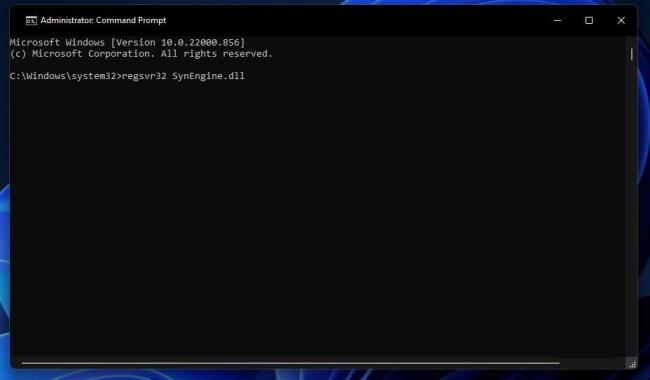
![[100 % ratkaistu] Kuinka korjata Error Printing -viesti Windows 10:ssä? [100 % ratkaistu] Kuinka korjata Error Printing -viesti Windows 10:ssä?](https://img2.luckytemplates.com/resources1/images2/image-9322-0408150406327.png)




![KORJAATTU: Tulostin on virhetilassa [HP, Canon, Epson, Zebra & Brother] KORJAATTU: Tulostin on virhetilassa [HP, Canon, Epson, Zebra & Brother]](https://img2.luckytemplates.com/resources1/images2/image-1874-0408150757336.png)

![Kuinka korjata Xbox-sovellus, joka ei avaudu Windows 10:ssä [PIKAOPAS] Kuinka korjata Xbox-sovellus, joka ei avaudu Windows 10:ssä [PIKAOPAS]](https://img2.luckytemplates.com/resources1/images2/image-7896-0408150400865.png)
